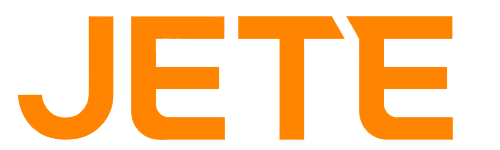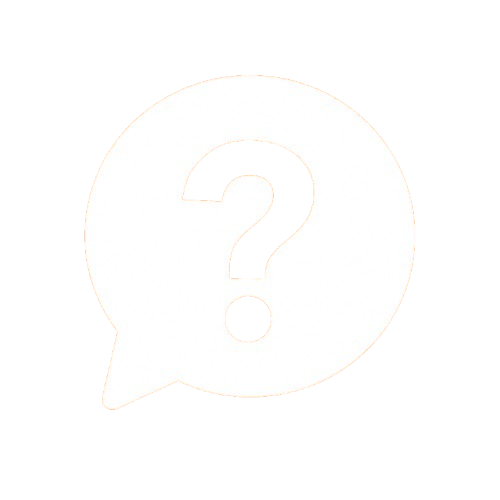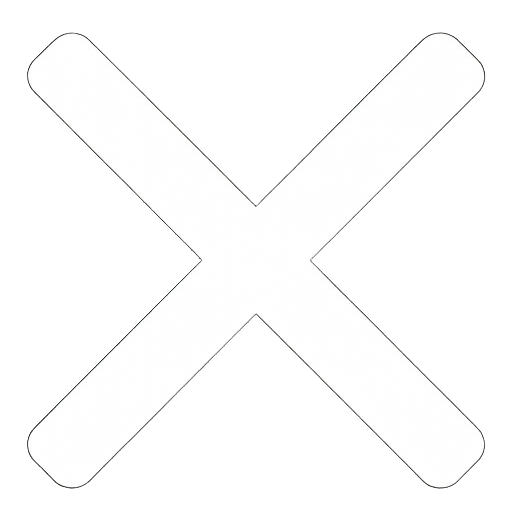JETE Indonesia – Apakah kamu pernah merasa frustrasi karena kamera laptop tidak berfungsi tepat di tengah-tengah panggilan video penting? Momen seperti ini tentu sangat mengganggu, apalagi jika pekerjaan atau kegiatan belajar kamu sangat bergantung pada fitur kamera untuk video conference. Masalah ini seringkali muncul tiba-tiba dan membuat panik. Namun, kamu tidak perlu khawatir, solusinya seringkali lebih sederhana dari yang dibayangkan.
Cara Mengatasi Kamera Laptop yang Tidak Berfungsi
Sebelum kamu terburu-buru membawa laptop ke tempat servis, ada baiknya mencoba beberapa langkah perbaikan yang bisa kamu lakukan sendiri. Mari kita simak bersama cara-cara efektif untuk mengatasi kamera laptop yang bermasalah agar aktivitas digital kamu kembali lancar.
1. Cek Hal Paling Dasar
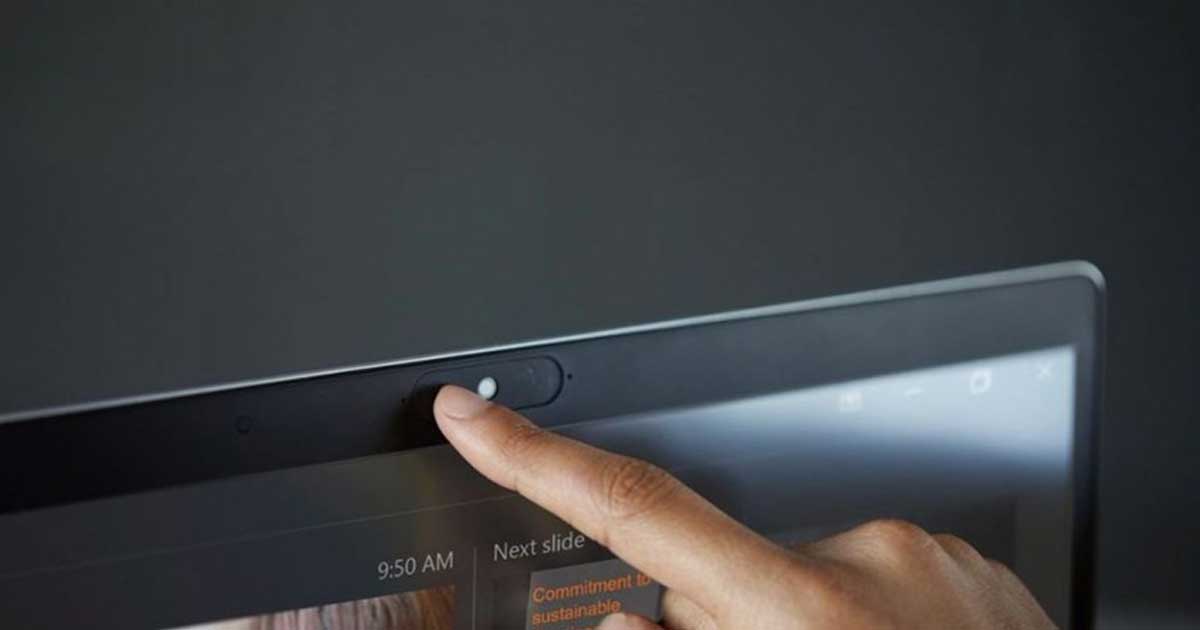
Sebelum melangkah ke solusi teknis yang lebih rumit, seringkali penyebab kamera laptop tidak berfungsi adalah hal yang sangat sepele. Banyak laptop modern kini dilengkapi dengan penutup fisik atau privacy shutter pada bagian kamera. Coba periksa apakah ada penutup geser kecil yang menutupi lensa kamera kamu. Jika ada, cukup geser penutup tersebut untuk membuka akses lensa.
Selain itu, periksa juga papan ketik atau keyboard laptop kamu. Beberapa produsen laptop menyediakan tombol fungsi (biasanya antara F1 hingga F12) untuk mengaktifkan atau menonaktifkan kamera secara cepat. Cari ikon kamera pada salah satu tombol tersebut, lalu coba tekan tombol itu sendiri atau tekan bersamaan dengan tombol Fn. Terkadang, kamera tidak sengaja nonaktif karena tombol ini tertekan tanpa kamu sadari.
Baca Juga: WiFi di Laptop Hilang? Jangan Panik, Ini 6 Cara Mengatasinya!
2. Pengaturan Privasi Bisa Membuat Kamera Laptop Tidak Berfungsi
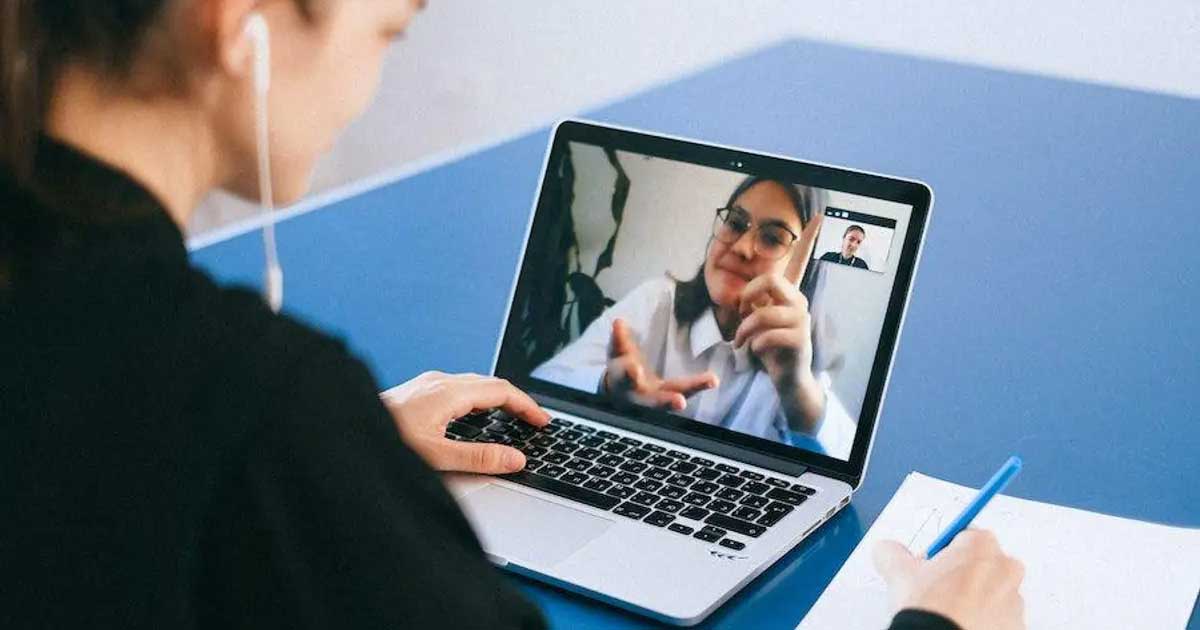
Jika pengecekan fisik tidak membuahkan hasil, kemungkinan besar masalahnya ada pada izin akses perangkat lunak. Sistem operasi seperti Windows dan macOS memiliki fitur keamanan ketat untuk melindungi privasi pengguna, yang berarti setiap aplikasi memerlukan izin eksplisit untuk mengakses kamera. Inilah alasan utama mengapa pengaturan privasi bisa menjadi penyebab kamera laptop tidak berfungsi.
Kamu harus memastikan bahwa aplikasi yang sedang kamu gunakan, misalnya Zoom atau Google Meet, sudah mendapatkan izin untuk mengakses kamera. Pengaturan ini bisa saja berubah setelah adanya pembaruan sistem atau instalasi aplikasi keamanan baru. Oleh karena itu, memeriksa menu privasi adalah langkah krusial yang tidak boleh kamu lewatkan.
Berikut adalah cara memberikan izin akses kamera pada sistem operasi kamu:
- Untuk Pengguna Windows: Klik menu Start, lalu pilih Settings. Masuk ke menu Privacy & Security, kemudian pilih Camera. Pastikan pilihan Camera access dan Let apps access your camera berada dalam posisi On.
- Untuk Pengguna macOS: Buka System Settings (atau System Preferences), lalu pilih Security & Privacy. Klik tab Privacy, lalu pilih Camera dari daftar di sebelah kiri. Pastikan kamu sudah mencentang kotak di sebelah aplikasi yang ingin kamu beri akses.
3. Update Driver

Driver adalah perangkat lunak yang berfungsi sebagai jembatan komunikasi antara kamera dengan sistem operasi laptop. Jika driver ini usang, rusak, atau tidak kompatibel, maka sistem operasi tidak akan bisa mengenali atau mengoperasikan kamera. Hal ini menjadi salah satu alasan teknis paling umum mengapa kamera laptop tidak berfungsi setelah pembaruan sistem operasi.
Produsen laptop secara berkala merilis pembaruan driver untuk memperbaiki bug, meningkatkan kompatibilitas, dan mengoptimalkan kinerja perangkat keras. Memastikan driver kamera kamu selalu dalam versi terbaru adalah langkah penting untuk menjaga fungsionalitasnya. Kamu dapat memperbarui driver secara otomatis melalui sistem operasi atau mengunduhnya langsung dari situs web resmi produsen laptop.
Untuk memperbarui driver kamera di Windows, ikuti langkah-langkah berikut:
- Tekan tombol Windows + X secara bersamaan, lalu pilih Device Manager.
- Cari kategori Cameras atau Imaging Devices, lalu klik panah untuk melihat perangkat kamera kamu.
- Klik kanan pada nama kamera, lalu pilih Update driver. Ikuti petunjuk yang muncul di layar untuk menyelesaikan proses.
4. Restart Laptop

Meskipun terdengar sangat sederhana, me-restart laptop adalah salah satu solusi paling efektif untuk berbagai masalah perangkat lunak, termasuk saat kamera laptop tidak berfungsi. Ketika kamu menjalankan beberapa aplikasi yang sama-sama membutuhkan akses kamera, bisa terjadi konflik perangkat lunak yang membuat kamera “terkunci” oleh satu aplikasi sehingga tidak bisa digunakan oleh aplikasi lain.
Dengan me-restart laptop, kamu akan menutup semua program yang berjalan dan menyegarkan kembali seluruh sistem. Proses ini akan melepaskan kamera dari aplikasi yang mungkin menyebabkannya macet dan mengembalikan semua pengaturan ke kondisi awal. Cukup tutup semua pekerjaan kamu, restart laptop, lalu buka kembali satu aplikasi yang ingin kamu gunakan untuk melihat apakah kamera sudah kembali normal.
5. Periksa Potensi Masalah Hardware
Jika semua solusi perangkat lunak di atas gagal, ada kemungkinan masalahnya terletak pada koneksi fisik atau hardware kamera itu sendiri. Kabel fleksibel yang menghubungkan modul kamera ke motherboard bisa saja longgar, terjepit, atau bahkan putus karena guncangan atau usia pemakaian. Kerusakan fisik seperti ini tentu akan membuat kamera laptop tidak berfungsi secara permanen hingga diperbaiki.
Memeriksa komponen internal laptop sangat tidak disarankan jika kamu tidak memiliki keahlian teknis, karena berisiko merusak komponen lain. Jika kamu mencurigai adanya kerusakan hardware, langkah terbaik adalah membawa laptop kamu ke pusat layanan resmi. Teknisi profesional akan melakukan diagnosis yang akurat dan melakukan perbaikan dengan aman.
Baca Juga: Chromebook vs Windows: Panduan Memilih Laptop yang Tepat
Solusi Praktis untuk Kamera yang Rusak Parah

Terkadang, memperbaiki kamera internal yang rusak memakan biaya yang tidak sedikit. Jika kamu menghadapi situasi ini atau sekadar ingin meningkatkan kualitas video secara signifikan, menggunakan webcam eksternal adalah alternatif terbaik. Webcam eksternal modern menawarkan kualitas gambar yang jauh lebih superior, seringkali dengan resolusi Full HD atau bahkan 4K, serta fitur tambahan seperti mikrofon yang lebih jernih.
Jika semua cara di atas tidak berhasil dan kamera internal kamu memang sudah rusak, jangan khawatir. Kamu tetap bisa tampil profesional saat meeting online atau menghasilkan konten berkualitas tinggi dengan solusi yang tepat. Untuk kualitas gambar yang jernih, andal, dan mudah digunakan, kamu bisa mengandalkan Webcam JETE.